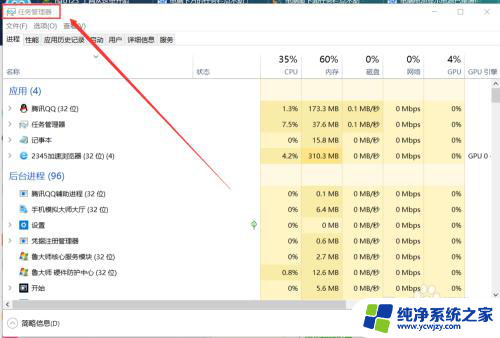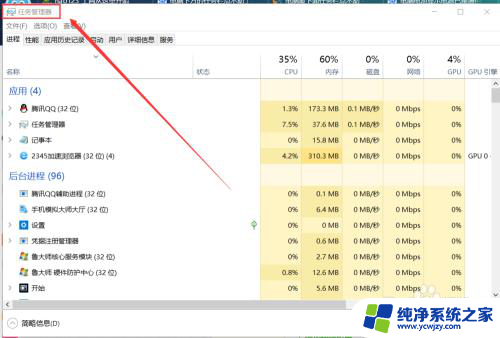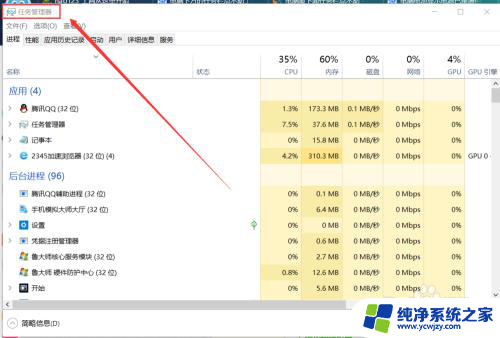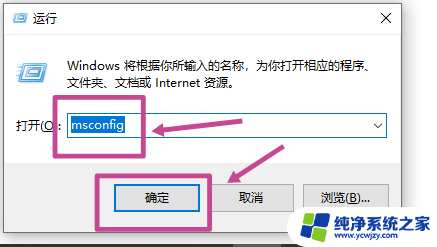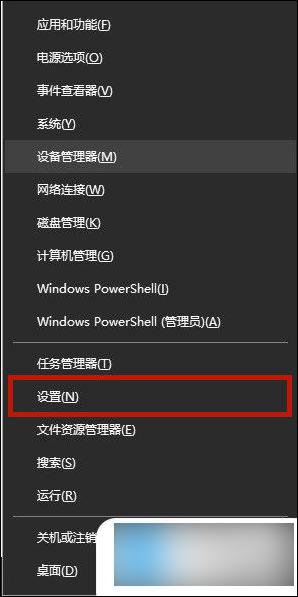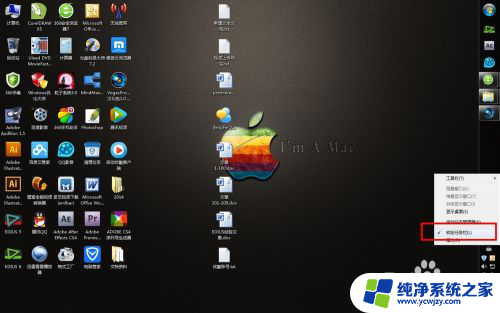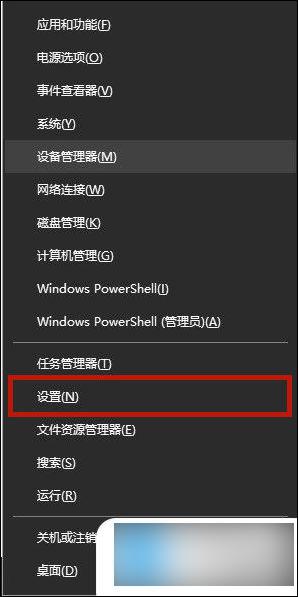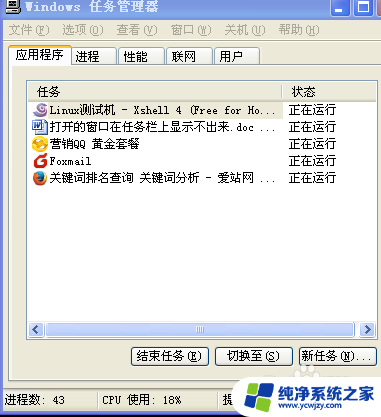电脑下标题栏动不了 电脑任务栏无法点击怎么办
更新时间:2023-11-27 17:51:15作者:jiang
电脑下标题栏动不了,电脑任务栏无法点击,这是许多电脑用户常遇到的问题之一,当我们需要在电脑上进行各种操作时,这些功能的失效无疑会给我们的工作和生活带来一定的困扰。不必过于担心,因为我们可以采取一些简单的解决方法来解决这个问题。本文将介绍一些常见的解决方案,帮助大家轻松应对电脑下标题栏动不了、电脑任务栏无法点击的情况。
具体方法:
1.首先我们先使用“CTRL+ALT+Delete”组合键打开电脑上的任务管理器。后切换到进程页面
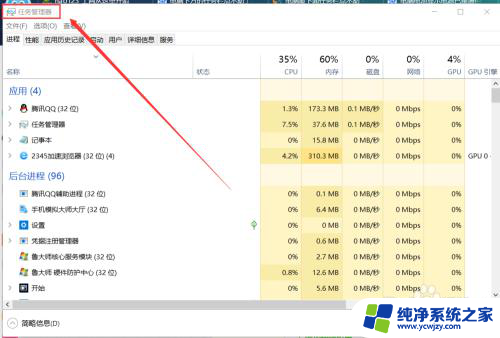
2.之后在进城页面找到explorer.exe进程,选中后点击右下方的结束进程(因为小编的任务栏没有问题所以并没有显示explorer.exe进程)
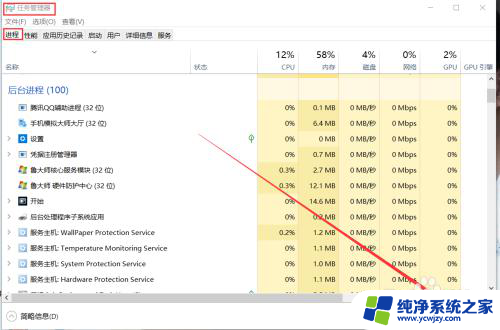
3.进行完上一步之后我们再点击页面左上角的文件夹,选择新建任务
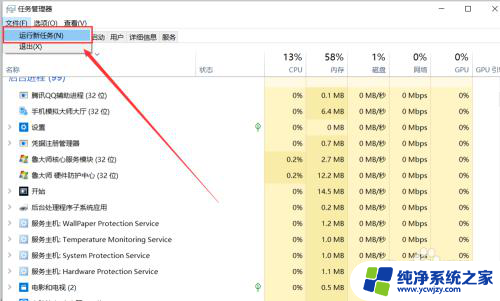
4.然后输入explorer.exe,点击确定回到桌面就可以正常使用任务栏了。是不是很简单呢!
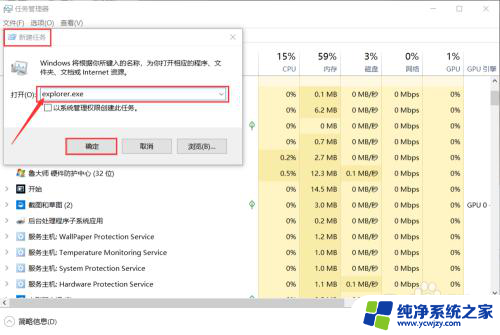
以上是电脑下标题栏无法移动的全部内容,如果你遇到了相同的问题,可以参考本文中介绍的步骤进行修复,希望对大家有所帮助。